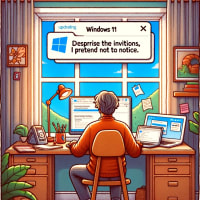おはようございます。匠技術研究所の谷山です。
Windowsの時計の合わせ方です。
1.設定画面を開く
時計が左下に見えている場合:
時計の上でマウスの左ボタンをダブルクリックします。
時計が見えていない場合:
[スタート] 、[コントロール パネル]、[日付、時刻、言語と地域のオプション]、[日付と時刻] と辿ります。

ここ日付時間が大きく違っていないことを確認します。一時間前後程度の違いまで合わせて下さい。後ほど正確に合わせるので、アバウトで大丈夫です。

初期設定では、microsoftの時刻サーバーが指定されています。
「自動的にインターネット時刻サーバーと同期する」にチェックが入っていることを確認し、「今すぐ更新」をクリックします。
上記画面のように「~同期しました。」で時刻が正確に合いました。「~失敗しました。」が出たときは、パソコンの時刻が大きく違っているか、通信の失敗です。パソコンの現在時刻とインターネットに接続できることを確認し、もう一度「今すぐ更新」を行います。
Windowsの時計の合わせ方です。
1.設定画面を開く
時計が左下に見えている場合:
時計の上でマウスの左ボタンをダブルクリックします。
時計が見えていない場合:
[スタート] 、[コントロール パネル]、[日付、時刻、言語と地域のオプション]、[日付と時刻] と辿ります。

ここ日付時間が大きく違っていないことを確認します。一時間前後程度の違いまで合わせて下さい。後ほど正確に合わせるので、アバウトで大丈夫です。

初期設定では、microsoftの時刻サーバーが指定されています。
「自動的にインターネット時刻サーバーと同期する」にチェックが入っていることを確認し、「今すぐ更新」をクリックします。
上記画面のように「~同期しました。」で時刻が正確に合いました。「~失敗しました。」が出たときは、パソコンの時刻が大きく違っているか、通信の失敗です。パソコンの現在時刻とインターネットに接続できることを確認し、もう一度「今すぐ更新」を行います。